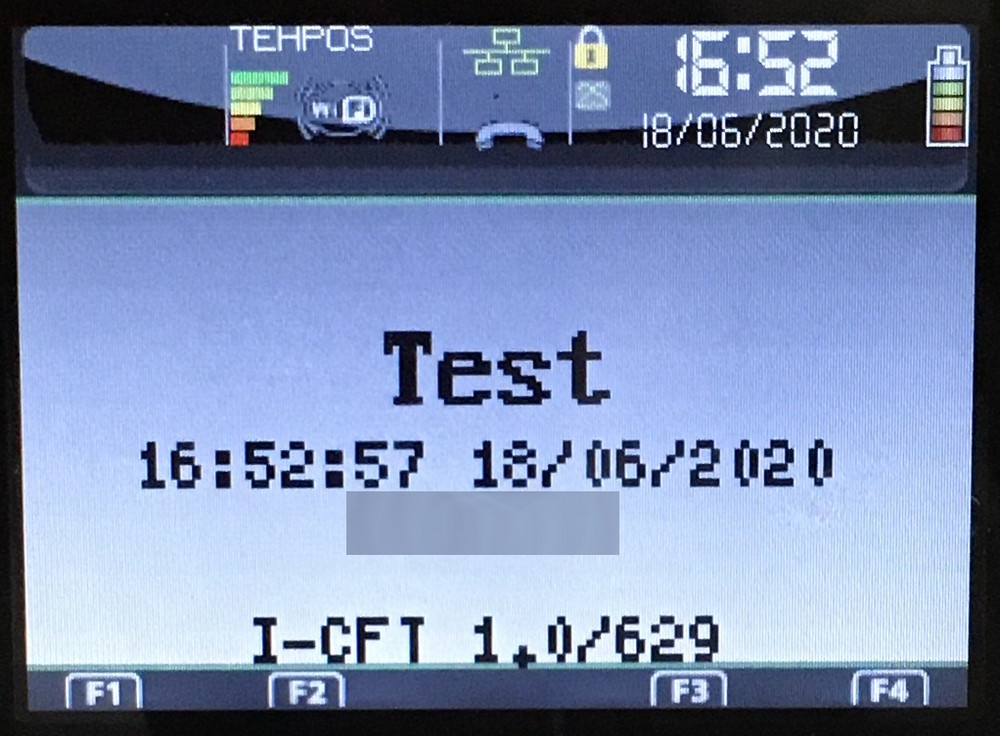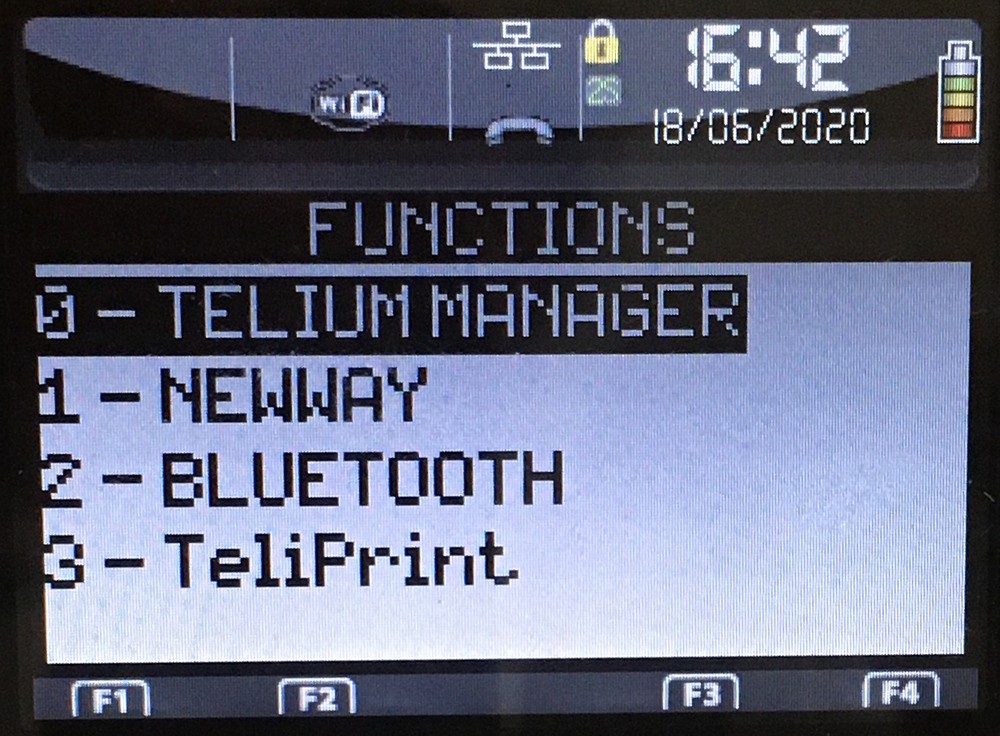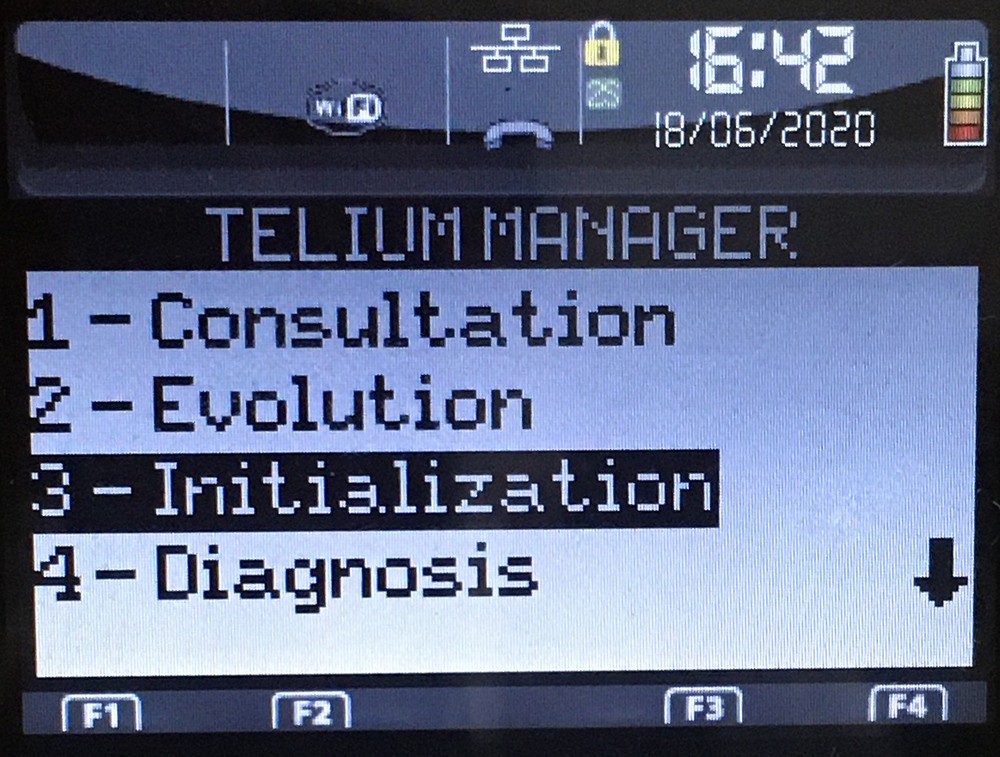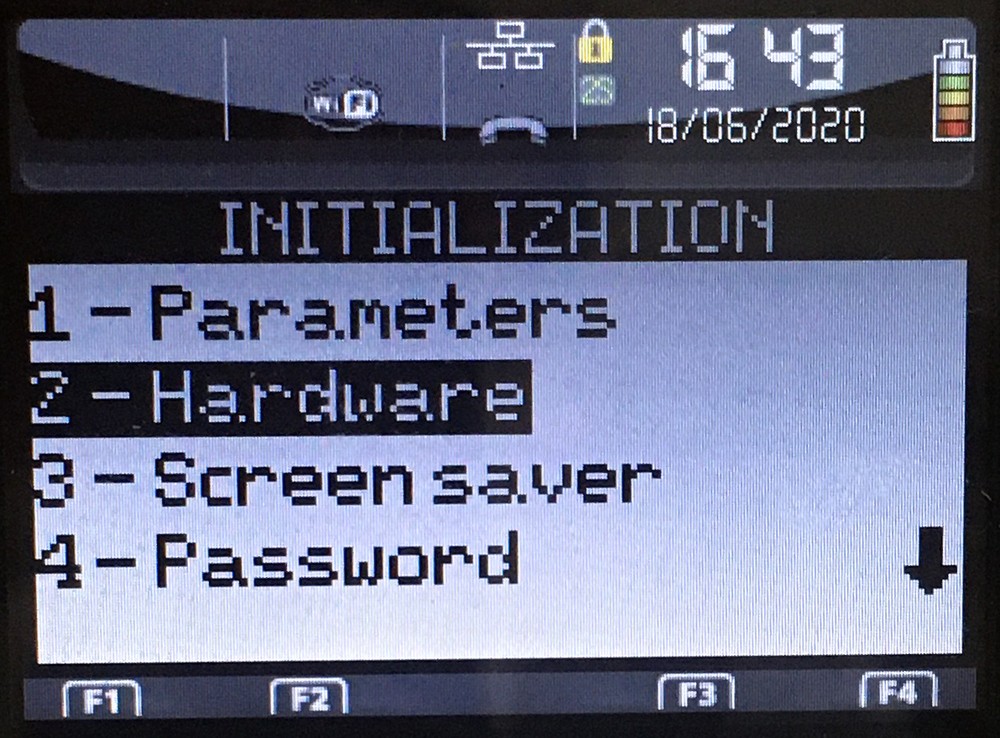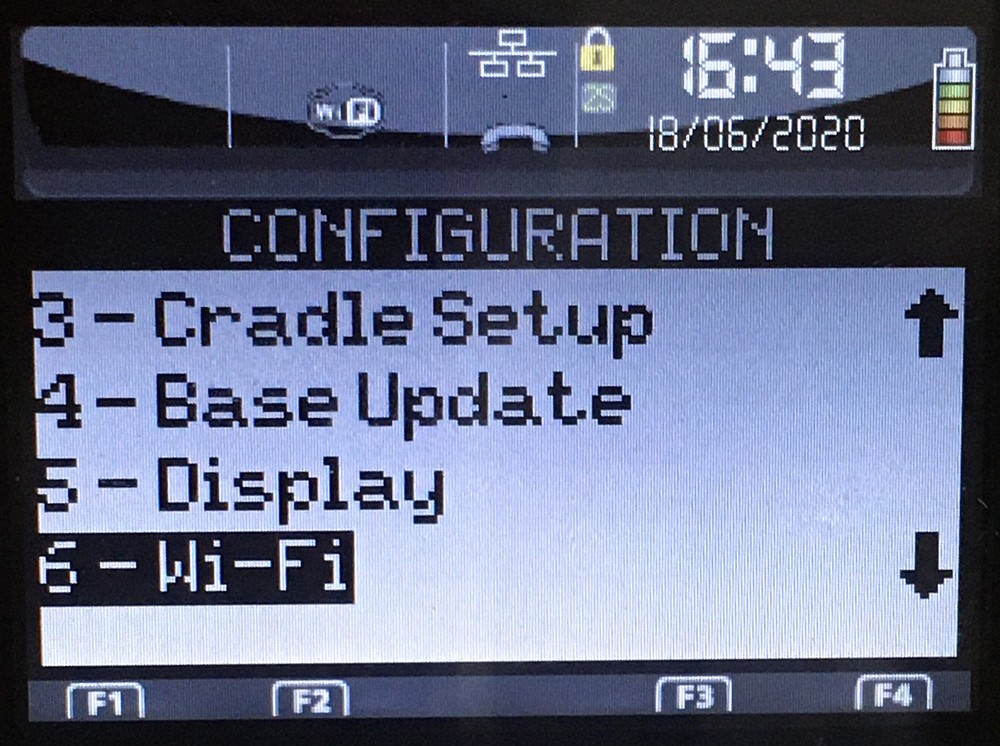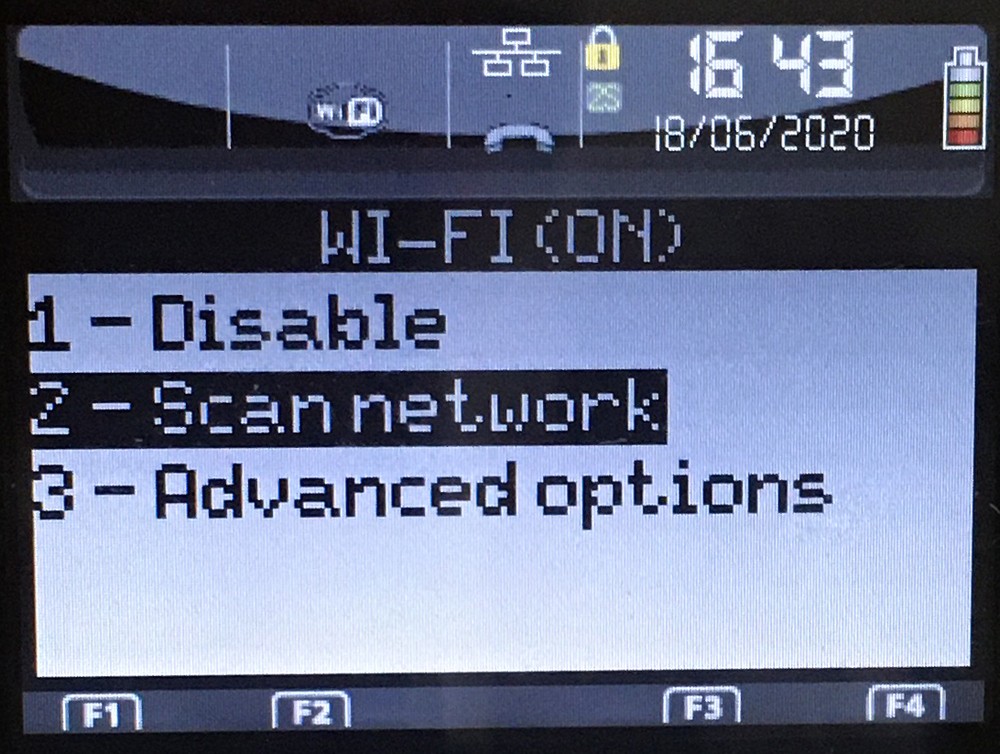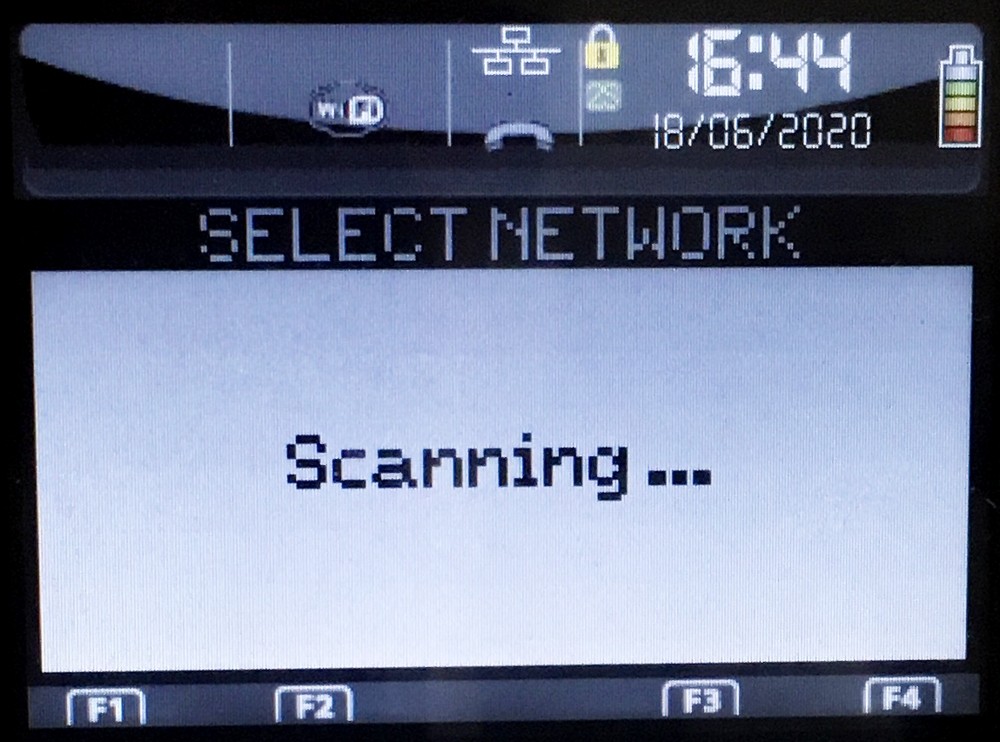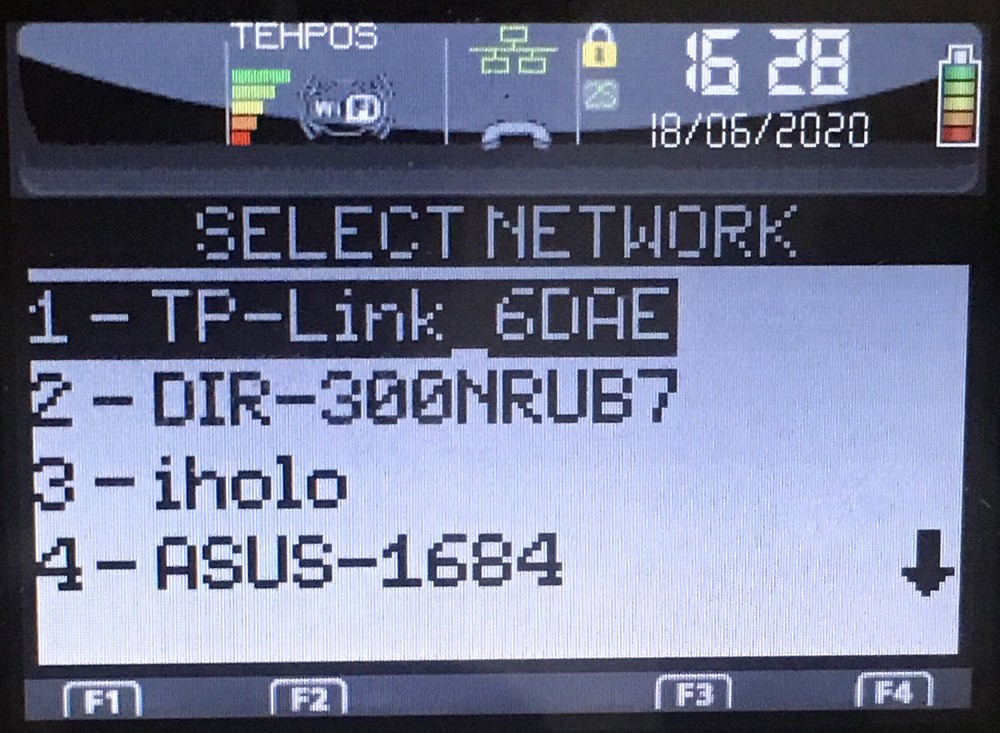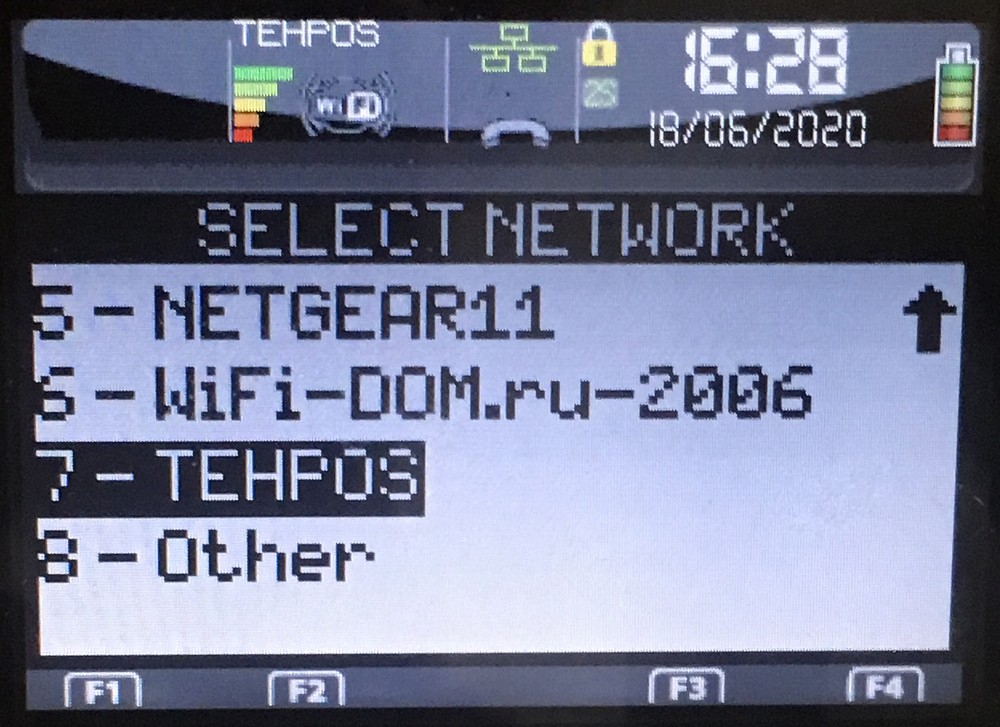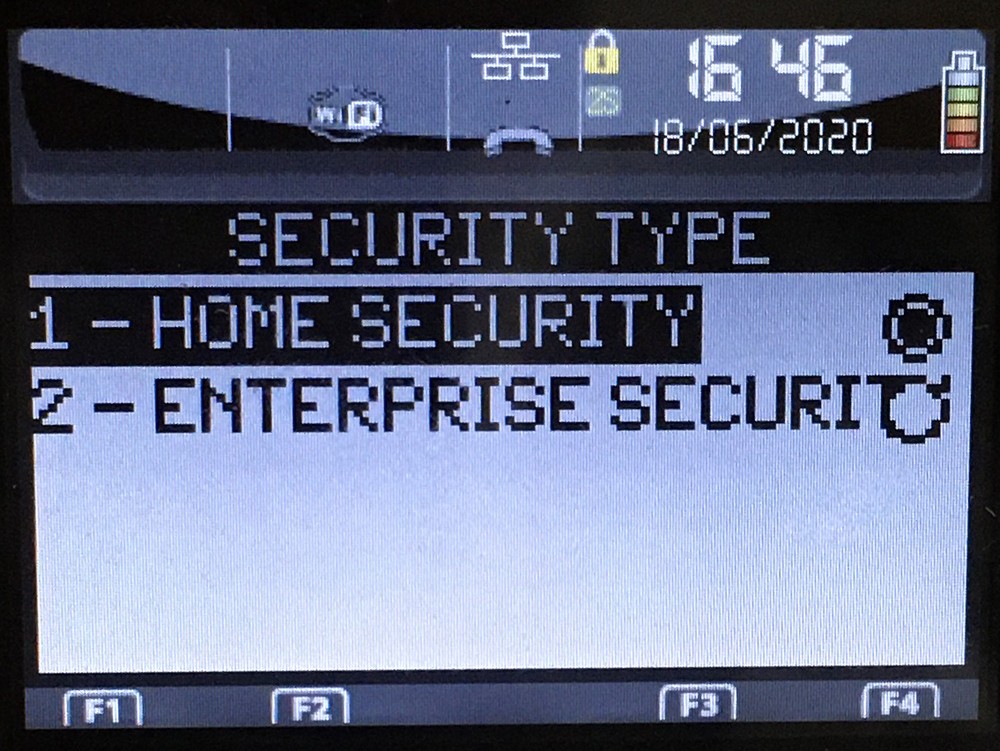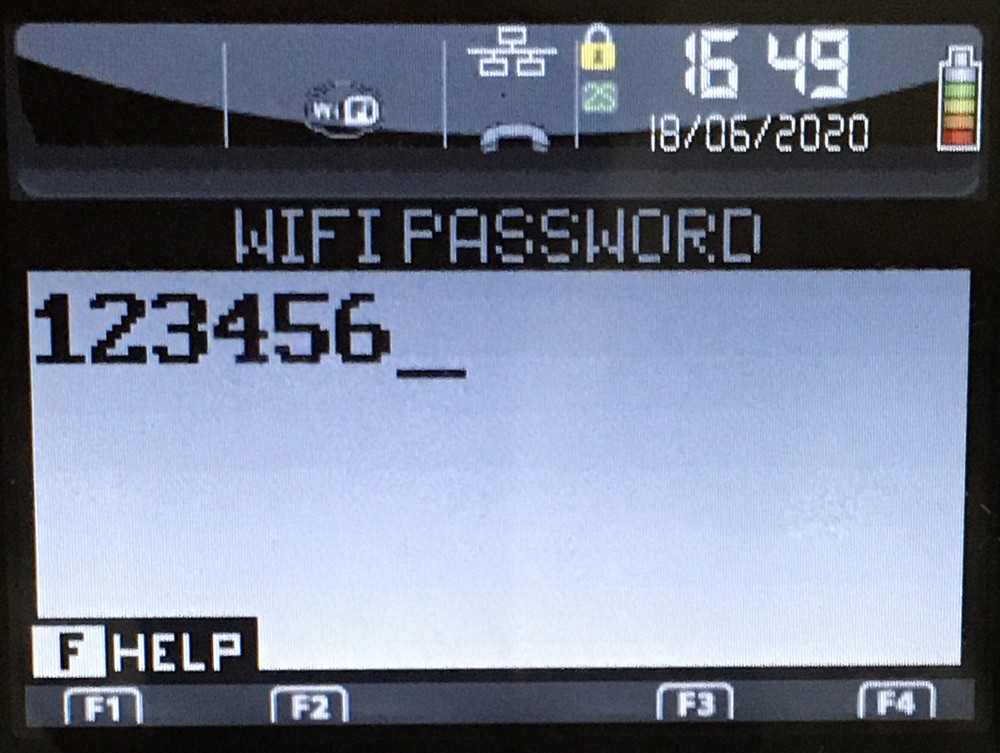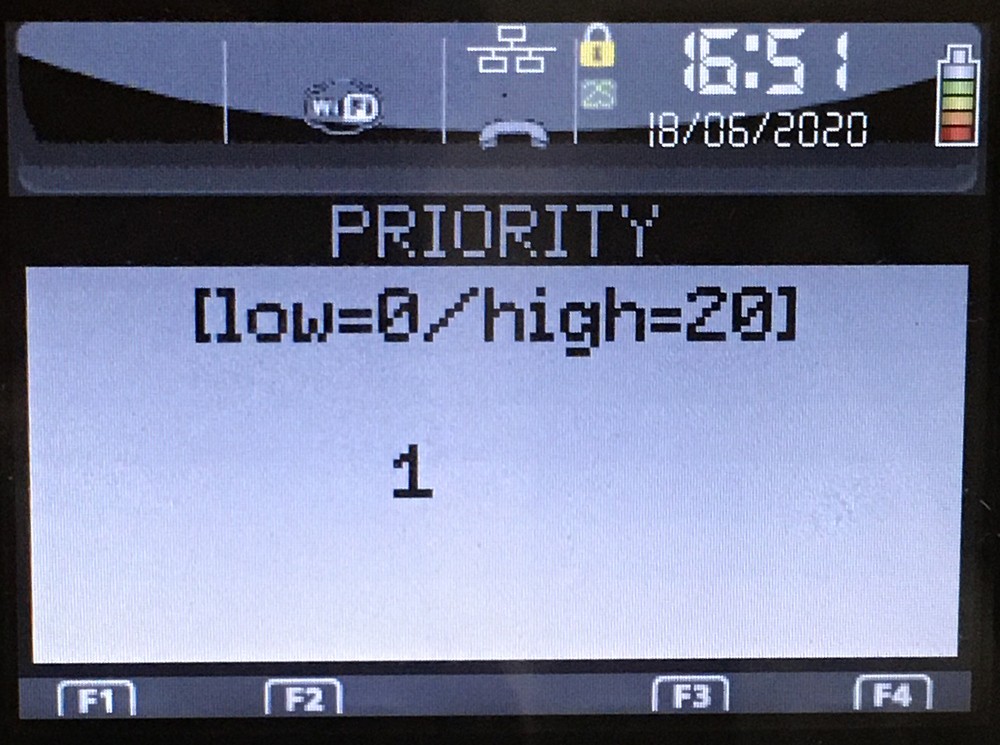- Как подключить POS-терминал Ingenico к Wi-Fi
- Можно ли заплатить за интернет через специальный платежный терминал?
- Как заплатить за интернет через терминал — порядок процедуры
- Ответы на некоторые часто возникающие вопросы
- Типы связи в POS-терминалах
- Ethernet. Проводной интернет
- GPRS. Мобильный интернет
- WiFi. Просто WiFi
- Bluetooth. Если дословно — голубой зуб
- Dial-Up. Телефонная линия
Как подключить POS-терминал Ingenico к Wi-Fi
Подключить терминал Ingenico iWL220/250 (228/258) к сети Wi-Fi чуть сложнее, чем подключить мобильный телефон, но порядок действий одинаковый: заходим в настройки, сканируем сети, выбираем нужную сеть, вводим пароль и радуемся жизни. Пошаговая инструкция с картинками ниже, в конце статьи добавили видео.
Для навигации по меню терминала пользуйтесь навигационными клавишами «◀» «▶» «▲» «▼» (далее по тексту — джойстик), которые расположены под надписью iWL250.
После включения терминала перед нами главный экран.
Нажимаем клавишу «5», выбираем пункт меню «Telium manager» и жмем зеленую клавишу .
Нажимаем клавишу «0», затем зеленую клавишу или джойстиком выбираем «0 – TELIUM MANAGER» и жмем зеленую клавишу .
Нажимаем клавишу «3», затем зеленую клавишу или джойстиком выбираем «3 – Initialization» и жмем зеленую клавишу .
Нажимаем клавишу «2», затем зеленую клавишу или джойстиком выбираем «2 – Hardware» и жмем зеленую клавишу .
Нажимаем клавишу «6», затем зеленую клавишу или джойстиком выбираем «6 – Wi–Fi» и жмем зеленую клавишу .
Нажимаем клавишу «2», затем зеленую клавишу или джойстиком выбираем «2 – Scan network» и жмем зеленую клавишу .
На экране появится надпись «Scanning. ». Ждем, когда терминал просканирует все доступные сети Wi-Fi.
Видим на экране список доступных Wi-Fi сетей.
Джойстиком выбираем нашу Wi-Fi сеть и жмем зеленую клавишу .
Нажимаем клавишу «1», затем зеленую клавишу или джойстиком выбираем «1 – HOME SECURITY» и жмем зеленую клавишу .
Вводим пароль от нашей Wi-Fi сети.
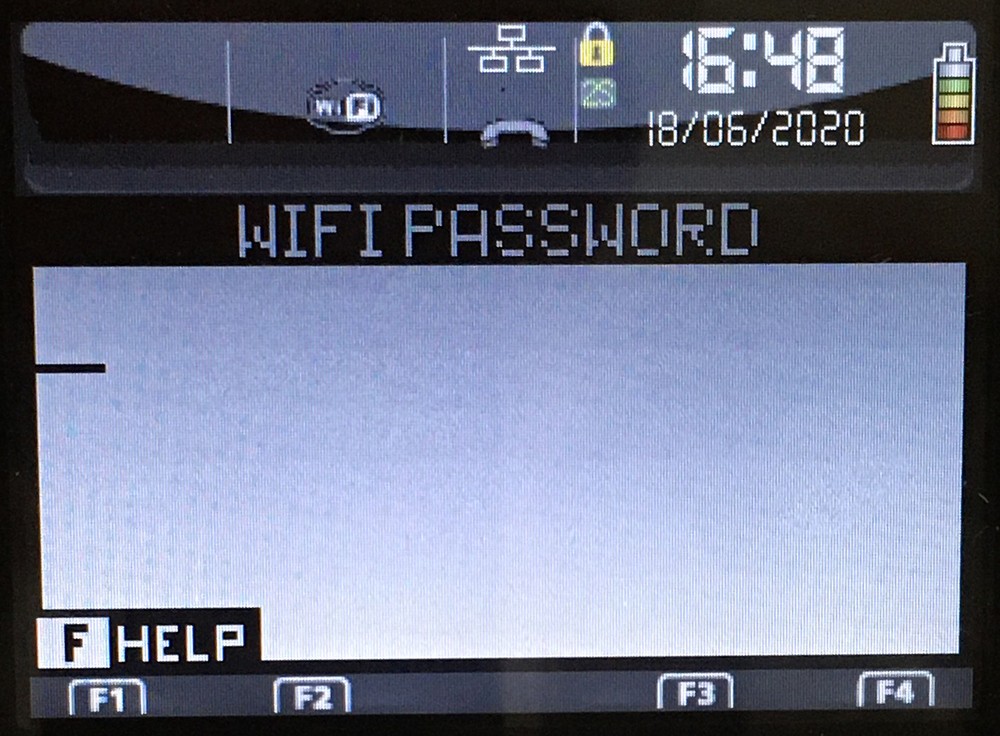
Если пароль введен верно, то на экране появится диалоговое окно с предложением указать приоритет нашей Wi-Fi сети. Оставляем «1» и жмем зеленую клавишу .
Поясню для чего это нужно. Когда мы подключаемся к Wi-Fi сети, в терминале создается новый профиль и каждому профилю нужно выставить свой приоритет. Например, в кафе доступно несколько Wi-Fi сетей, можно добавить их все и каждой выставить свой приоритет, к какой точке доступа терминал должен подключаться в первую очередь. Это может пригодиться на случай, если одна сеть Wi-Fi недоступна, чтобы терминал автоматически подключился к другой точке доступа согласно приоритету. 0 — низший приоритет, 20 — высший приоритет.
Отлично, мы добавили новый профиль точки доступа Wi-Fi.
После добавления профиля терминал вернется в меню «WI–FI (ON)». Ничего не трогаем и ждем, когда терминал подключится к нашей сети Wi-Fi. Вверху слева появится индикатор уровня сигнала и название нашей Wi-Fi сети.
Если сеть доступна для передачи данных, то пиктограмма с тремя маленькими прямоугольниками над лежачей трубкой загорится зеленым цветом . Если пиктограмма горит красным цветом , значит интернета нет. Примерно тоже самое происходит на ПК, когда мы видим надпись «Без доступа к Интернету».
Если все хорошо, то несколько раз жмем красную клавишу пока не вернемся на главный экран.
Чтобы убедиться, что интернет точно работает, можно сделать тест связи на терминале. Для этого нажмите клавишу «F», джойстиком выберите пункт меню «Тест связи» и нажмите зеленую клавишу . Если сеть доступна, то распечатается чек с надписью «OK» или «Успешно», зависит от фантазии инженеров.
Все, теперь можно принимать оплату банковскими картами.
Видео инструкция подключения POS-терминала Ingenico iWL258 к сети Wi-Fi от инженера нашего партнера «Уральского банка реконструкции и развития».
На этом все. Спасибо за внимание. Если статья пригодилась, не стесняйтесь оставлять комментарии со словами благодарности, нам будет приятно. Успехов в вашем бизнесе!
Можно ли заплатить за интернет через специальный платежный терминал?
Сегодня практически все компании, которые предоставляют услуги по пользованию интернетом, дают возможность потребителям произвести оплату через платежный терминал. Потому, вопрос как заплатить за интернет через терминал очень актуален.
Тем более, что такие аппараты уже стоят во многих торговых точках, банках, и других организациях.
Как заплатить за интернет через терминал — порядок процедуры
Как оплатить услуги Интернета через терминал?
Перед тем как рассказать о порядке оплаты за интернет через платежный терминал, необходимо выяснить, что он из себя представляет. Ведь для многих людей он представляет некоторую сложность.
Платежный терминал это специальное устройство, которое принимает денежные средства для оплаты различных услуг (мобильной связи, ЖКХ, кредитов и займов).
Он оборудован экраном, на котором можно выбрать необходимую услугу и ввести персональные данные. Также в нем есть специальный денежный приемник, и окно для выдачи чека или квитанции, которые подтверждают факт проведенной оплаты.
Теперь перейдем к рассмотрению пошаговой инструкции оплаты услуг интернета через платежный терминал.
- Нужно взять с собой договор, либо другой документ, в котором будет содержаться номер лицевого счета (набор цифр, идентифицирующих конкретного плательщика), а также название интернет провайдера.
- Необходимо найти работающий терминал (бывают ситуации, когда они не подключены к системе передачи данных, то есть не работает экран, либо на нем написано что терминал не функционирует).
- Внимательно посмотреть на информационные окна, и найти с надписью «интернет и телефония».
- Далее пользователю необходимо пальцем коснутся этого окна. После на экран выведутся информационные окна, в которых будут указаны названия интернет провайдеров, что заключили договор с поставщиком услуг (владельцем терминала).
- Затем нужно найти информационное окно, в котором будет указан необходимый интернет провайдер, и нажать на него.
- Терминал на некоторое время выдаст сообщение о том, что информация проверяется. После чего на экран будет выведена информация. В ней будет предложено в специальную графу ввести цифровой код. Одновременно на экране появится окно с цифрами, нажимая на которые пользователь сможет ввести код.
- Сразу после ввода нужно перепроверить правильность введенного цифрового кода. Если все введено правильно, через несколько секунд система выдаст информацию о том, что аккаунт или лицевой счет существует, пополнение возможно, и одновременно с этим в нижней части экрана высветятся окна «далее», «отмена».
- Нужно нажать на окно «далее» и на экран выведется информация о возможности внесения денежных средств. Одновременно окошко, куда необходимо вносить денежные средства замигает зелеными светодиодными лампами.
- Пользователю необходимо вставлять в приемник по одной денежной купюре. После того, как деньги будут приняты, на экране появиться информация о том, сколько средств внесено, какая комиссия с плательщика взята. А также, сколько средств зачислено.
- Когда необходимая сумма будет зачислена, плательщику нужно найти внизу экрана окно «далее», и нажать на него. Сразу после этого на экране появиться информация о том, что платеж произведен успешно, и пользователю будет предложено получить чек об оплате, либо отказаться от него.
- В зависимости от желания, плательщик может нажать на окно «получить чек» или «отказаться». Если он выберет функцию о получении чека, тогда из специального окошка, расположенного с противоположной стороны от приемника денежных средств выйдет листок бумаги с информацией об оплате. Это и есть квитанция, которая будет являться юридическим подтверждением проведенной оплаты.
Как видно ничего сложного в этом процессе нет, главное разобраться в последовательности и правильности действий.
Нужно запомнить, что не все интернет провайдеры заключают договора с владельцами терминалов. В этом случае в договоре с пользователем они должны указать, каким образом производить оплату за их услуги.
Ответы на некоторые часто возникающие вопросы
С какими вопросами чаще всего сталкиваются пользователи?
Теперь рассмотрим некоторые часто возникающие вопросы.
Самый первый вопрос состоит в том, можно ли пополнить интернет, если нет номера лицевого счета или договора (у некоторых провайдеров). Сразу нужно сказать, что без таких данных пополнение невозможно.
Следующий вопрос, касается того, как определить, можно ли вносить деньги в терминал. Тут нужно обратить внимание на следующий факт. Пока денежный приемник светится красными диодными лампами, деньги в него вносить не получится.
Как только загораются зеленые лампы, сумму можно вносить.
Следующий вопрос касается времени зачисления денежных средств. Вообще согласно действующего законодательства они зачисляются на протяжении 3-х рабочих дней. Но на практике, благодаря новейшим платежным системам, оплаченные средства зачисляются сразу после их поступления.
Последний вопрос, который иногда возникает, касается того, что средства были уплачены, но не поступили на счет. Тут пользователи должны обратить внимание на то, что на каждом платежном терминале есть информация, где указаны контактные телефоны службы поддержки. В случае непредвиденных обстоятельств, поломок, нужно сразу звонить туда и сообщать о возникших проблемах.
Нужно запомнить, что сразу после оплаты услуги лучше всегда получать чек. Если аппарат не хочет его выдавать, тогда можно воспользоваться такой функцией, как отправка его на электронную почту плательщика.
Для этого нужно нажать на окно «отправить на электронную почту». На экране появится виртуальная клавиатура, ввести адрес электронной почты и получить чек.
Оплата услуг интернета по терминалу не представляет из себя ничего сложного. Главное внимательно изучить подробную инструкцию данную выше, и следовать ей при проведении платежей.
О том как оплатить услуги Интернета через терминал QIWI вы можете узнать, посмотрев видео:
Типы связи в POS-терминалах
В этой небольшой статье я расскажу вам об основных отличиях видов связи, используемых для передачи данных в POS-терминалах. Более подробно о том, как выбрать POS-терминал вы можете прочитать в этой статье.
Ethernet. Проводной интернет
Ethernet (10BaseT) — здесь все просто. К терминалу подключается кабель от роутера/модема/хаба для передачи данных через проводной интернет по выделенной линии. Такой тип связи чаще всего используется в крупных магазинах, офисах, где имеется выделенная линия интернет. Этот вид связи считается наиболее надежным и стабильным.
GPRS. Мобильный интернет
GPRS (2G/3G) — в этом случае для передачи данных используется канал связи GPRS сотового оператора. В терминал вставляется обычная SIM-карта оператора мобильной связи. Главным удобством данного вида связи является мобильность. Принимать платежи можно в любом месте, где ловит сотовая связь.
Допустим вы открыли небольшой отдел в торговом центре или магазинчик в садовом товариществе, и если в первом случае проводной интернет проводить попросту невыгодно, то во втором случае такая возможность отсутствует вовсе. Так же часто POS-терминалы с модулем GPRS используются в различных службах доставки, такси и т.д.
WiFi. Просто WiFi
WiFi — в терминале имеется встроенный модуль WiFi-связи. Обычно такие терминалы используются в помещении, где требуется переносить терминал с места на место, но за пределы помещения (или WiFi сети) терминал не выносится. Простой пример — кафе или ресторан. Клиент сидит за своим столиком, а официант подносит терминал для оплаты счета.
Казалось бы, можно использовать POS-терминал с модулем GPRS, но в этом случае, во-первых нужно платить сотовому оператору, во-вторых бывает так, что сотовая связь в помещении работает не стабильно — например кафе или бар находятся в цокольном этаже.
Bluetooth. Если дословно — голубой зуб
Bluetooth — здесь все так же, как в случае с WiFi. В помещении устанавливается bluetooth-база и данные с терминала сначала поступают на базу, которая соединена с кассой, а затем в процессинговый центр и далее по цепочке. Основным минусом является меньший диапазон действия сети по сравнению с WiFi. Но тем, кто использует такие терминалы этого достаточно.
Dial-Up. Телефонная линия
Dial-Up — вспомните времена, когда интернетом мы пользовались через dial-up модемы, подключенные к телефонной линии. Вспомнили? Прослезились? Отлично. В современном мире данный вид связи используется (если вообще используется), как правило, в качестве резервного канала связи и присутствует практически на всех POS-терминалах с модулем Ethernet.
Спасибо за внимание. Успехов в вашем бизнесе!